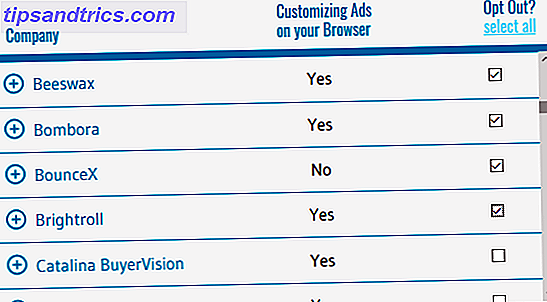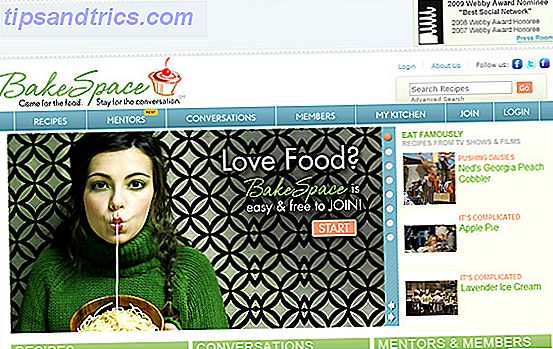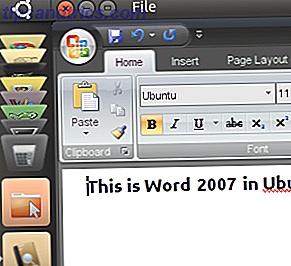 "Play On Linux" può sembrare un giocattolo, ma se vuoi che Microsoft Office funzioni sulla tua macchina Linux è un programma molto utile da avere in giro. Gli script generati dagli utenti semplificano il processo solitamente complicato dell'installazione di Office in Linux: non c'è l'installazione manuale di DLL, non si capisce quale versione di Wine funzionerà e non si installerà manualmente Internet Explorer per far funzionare tutto.
"Play On Linux" può sembrare un giocattolo, ma se vuoi che Microsoft Office funzioni sulla tua macchina Linux è un programma molto utile da avere in giro. Gli script generati dagli utenti semplificano il processo solitamente complicato dell'installazione di Office in Linux: non c'è l'installazione manuale di DLL, non si capisce quale versione di Wine funzionerà e non si installerà manualmente Internet Explorer per far funzionare tutto.
Lo adori o lo odi, il fatto è che la suite Microsoft di software per ufficio è una parte necessaria del flusso di lavoro di molte persone. Alcuni richiedono la totale compatibilità dei documenti con i formati di file di Office; altri si basano su funzionalità non ancora implementate da Open Office.
La scorsa settimana abbiamo esplorato come PlayOnLinux rende facile installare i giochi Windows su Linux, menzionando brevemente che il software funziona anche con alcuni software serii e giochi. A quanto pare, tra i software seri ci sono Microsoft Office 2000, 2003 e 2007. Se stai cercando di installare Microsoft Office 2007 su Ubuntu o su qualsiasi altra importante distribuzione Linux, PlayOnLinux ti copre.
Gioca su Linux
La prima cosa che devi fare è installare PlayOnLinux. Come descritto nel nostro recente articolo di PlayOnLinux PlayOnLinux porta giochi e programmi Windows in Linux PlayOnLinux porta programmi e programmi Windows in Linux Per saperne di più, è meglio rinunciare completamente ai repository e seguire le istruzioni di installazione descritte nella pagina di download di PlayOnLinux. Segui le indicazioni lì e non puoi sbagliare.
Esegui il software per la prima volta e tutto verrà aggiornato, semplificando l'installazione di Microsoft Office. Fare clic sul pulsante " Installa ", quindi fare clic sulla categoria " Ufficio ":

Non fare ancora nulla, però; hai bisogno della tua copia di Micrsoft Office pronta. Trova il nostro CD e la chiave del tuo prodotto.
Inserisci il tuo CD
Inserisci il tuo CD di Microsoft Office, se ne hai uno. È necessario capire il punto di mount del CD, in modo da poter puntare correttamente PlayOnLinux verso di esso. Apri il tuo browser di file preferito e naviga sul tuo CD. Premi "Ctl" e "L" e dovresti vedere la posizione del tuo CD all'interno della struttura dei file del tuo computer. Copia questo e sarai pronto per incollarlo durante il processo di installazione.
Se sei un utente netbook, o se sei uno studente che ha scaricato un ISO di Office attraverso la partnership della tua scuola con Microsoft, è più semplice semplicemente estrarre tutti i file dal CD di Office e quindi copiare il percorso della cartella che hai estratto tutto dentro Questo ha funzionato perfettamente sul mio netbook.
Il processo di installazione

Ora inizia il divertimento. Torna alla finestra di PlayOnLinux e fai doppio clic sulla versione di Office che desideri installare. Questo inizierà la procedura di installazione. Una delle prime cose che ti verrà richiesta è la posizione del tuo CD di Microsoft Office:

Se vedi il tuo CD qui, fantastico: basta cliccarlo. In caso contrario, fai clic su " Altro " e incolla la posizione che hai trovato nel passaggio precedente. Da qui in poi tutto dovrebbe essere scorrevole: il programma installerà tutto ciò che Microsoft Office deve eseguire, inclusi Internet Explorer e i font Microsoft.
Tutto ciò che devi fare è fare clic su " Avanti " un paio di volte e inserire il codice Product Key di Office. Alla fine ti verrà chiesto se vuoi le scorciatoie del menu o del desktop per vari elementi di Office. Scegli dove vuoi cosa e dovresti essere bravo.
Se non ti viene chiesto di scorciatoie, è sicuro presumere che il processo non sia terminato per qualche motivo. Non farti prendere dal panico; riprova. Su uno dei sistemi ho testato questo processo su Ho bisogno di ripetere tutti i passaggi, ma tutto ha funzionato perfettamente dopo che l'ho fatto.
Conclusione

Ottenere software da una piattaforma su un'altra è, per sua natura, complicato. PlayOnLinux elimina molte di queste complicazioni ed è completamente gratuito. Tutto quello che so è che ora posso usare Microsoft Word per modificare i manuali dei miei amici Mac e Windows usando solo il mio netbook, e questa è una benedizione.
Pensi che questo processo funzioni bene? Condividi la tua esperienza nei commenti qui sotto. In alternativa, sentitevi liberi di infamarmi per aver suggerito che gli utenti di Linux potrebbero occasionalmente voler utilizzare Microsoft Office invece delle alternative ideologicamente pure.